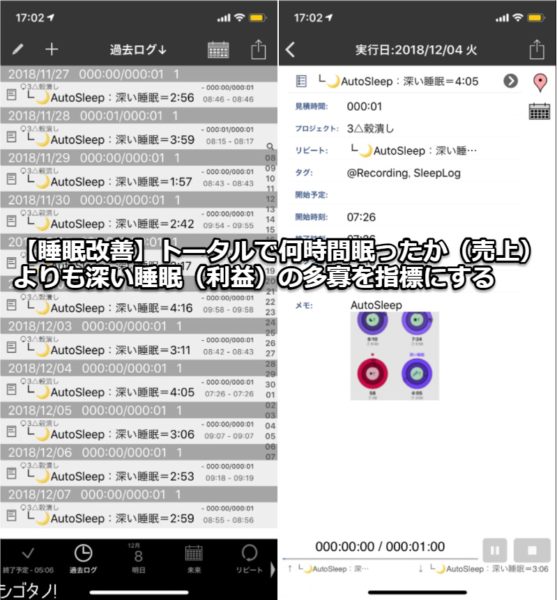エンジニアのための時間活用術、第10回です。
エンジニアのための時間活用術、第10回です。
前回は、「仕事の進捗を1つのツールに集約するメリット」をご紹介しました。まとめると次の通りです。
- 1.やるべきことを漏れなく把握できる(「時間負債」の一元化)
- 2.「クローズリスト」が得られる(タスクの一元化)
- 3.作業記録を兼ねられる(経験の一元化)
今回は、ツールの実際の画面をお見せしながら、僕自身がこのツールを実際にどのように使っているかをご紹介します。
ちなみに、このツールはのちに「TaskChute(タスクシュート)」と名付けられ、Excel版以外にもiPhone版とウェブベースのクラウド版が作られたため、ツールに共通する考え方を「タスクシュート」、Excel版を「TaskChute」と呼び分けることになりました。
1.画面の説明
以下が、実際の画面になります。
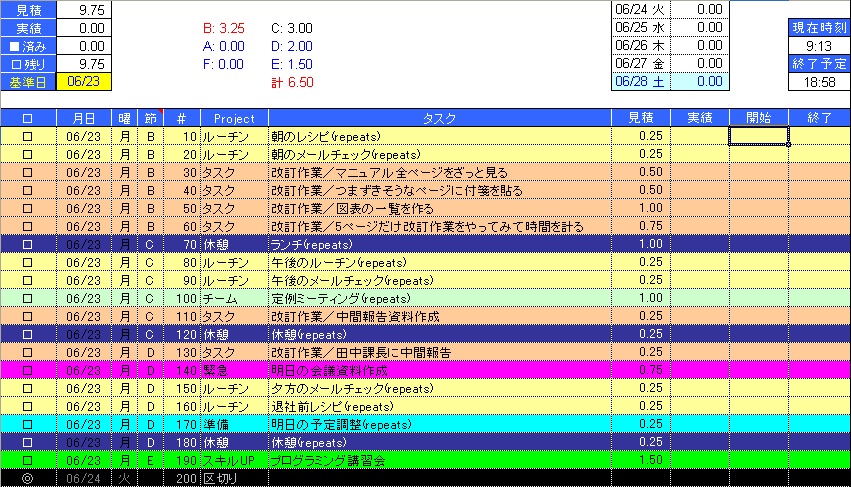
画面の大半を占めるのがタスクの一覧です。
左から、
- 完了チェック(□)
- 月日
- 曜日
- 時間帯(節)
- 並び替え用の連番(#)
- タスク分類(Project)
- タスク
- 見積時間
- 実績時間
- 開始時間
- 終了時間
です。
この図の状態は、一日の仕事を始める前であり、右上の「終了予定」時刻には「18:58」とあります。すぐ上の「現在時刻」は「9:13」ですから、「9時間45分後に退社できる」ということになります。
左上に目を転じれば、「見積」「残り」ともに「9.75」(9時間45分)であることが確認できるでしょう。
この「9.75」という数字は当日に予定されているタスクの見積時間を合計したものです。タスクが多すぎれば自動的に「終了予定」があり得ない時刻(深夜2:44など)になりますから、朝の時点で予定の詰め込みすぎであることを数字で把握できるわけです。
また、取りかかる順番についても、動かせない予定である昼食や定例ミーティングなどを見越して必要に応じて並び替えます。
こうすることで、あとは書かれているタスクを上から順番にたんたんとこなしていけば良いことになります。
つまり、「次は何をやろうかな…」などと迷う余地を限りなくゼロにできるのです。
2.仕事の始まりから終わりまで
以下は最初のタスクである「朝のレシピ」を終えた状態です。具体的には開始時刻と終了時刻を入力しています(「朝のレシピ」の後にある「repeats」の意味については次回以降に触れます)。
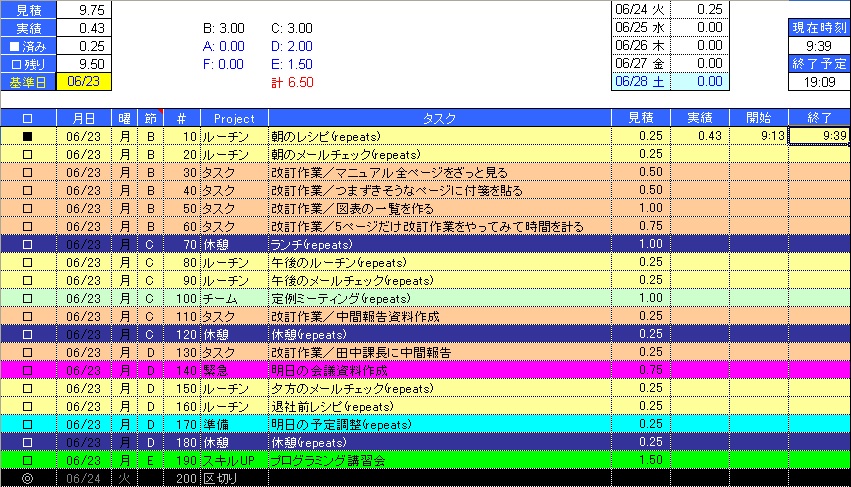
「朝のレシピ」は15分(0.25時間)と見積もっていますが、実際には26分(0.43時間 ← 9:13~9:39)かかっていますから、見積に比べて11分オーバーしていることになります。
当然、ここでオーバーした11分は退社時刻にも影響を与えています。「終了予定」が「18:58」から「19:09」と11分遅れになっています。
遅れてしまったものはどうにもなりませんから、以降のタスクで挽回していくほかありません。ちなみに、遅れが11分程度なら、このまま進みますが、30分以上になった場合は、後続の予定のいくつかを翌日以降に回したり、見積時間を短くして調整を試みます。いずれにしても、常に退社予定の時刻が見えていることがポイントです。
なお、予定外の仕事が発生した場合は、以下のように行を追加して、これまでと同様に開始時刻と終了時刻を入力します(「上司からの問い合わせ対応」というタスクを追加しています)。
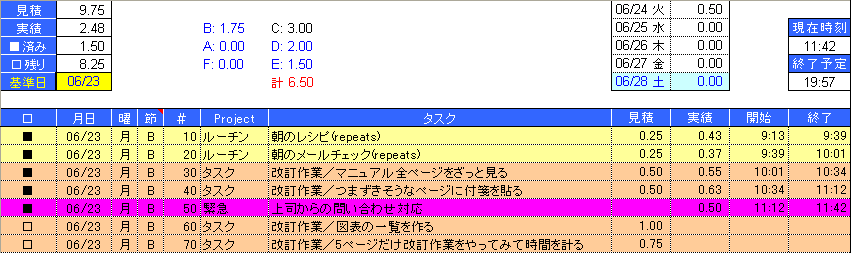
こうすることで、予定外作業が具体的にどれだけの時間的なダメージであったのかを数字で把握できるわけです。ちなみに、上記の場合は30分が“浪費”されていますから、その分だけ退社予定が繰り下がっているのが分かります。
3.仕事が終わった後にすること
こうして、一日の仕事が終わらせた結果が以下の状態です。
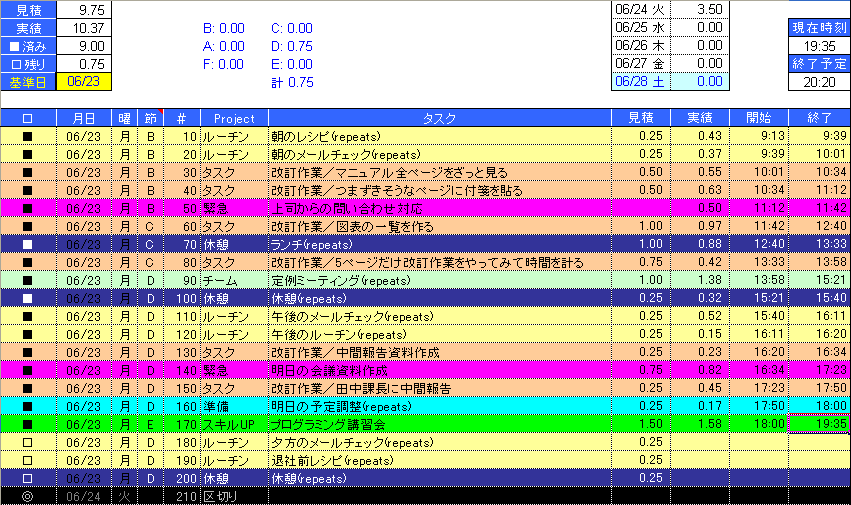
いくつかタスクは残っていますが、メールチェックなどルーチン的なタスクばかりですから、ここまでくれば「やれやれ」という気持ちになれるでしょう。
一日を振り返ってみると、見積もりが甘かったり、間に休憩を入れないことによって効率が下がったり、といったことが見て取れるはずです。
また、朝の時点(以下)と見比べれば、タスクの順番は適切であったかの検証もできるでしょう。
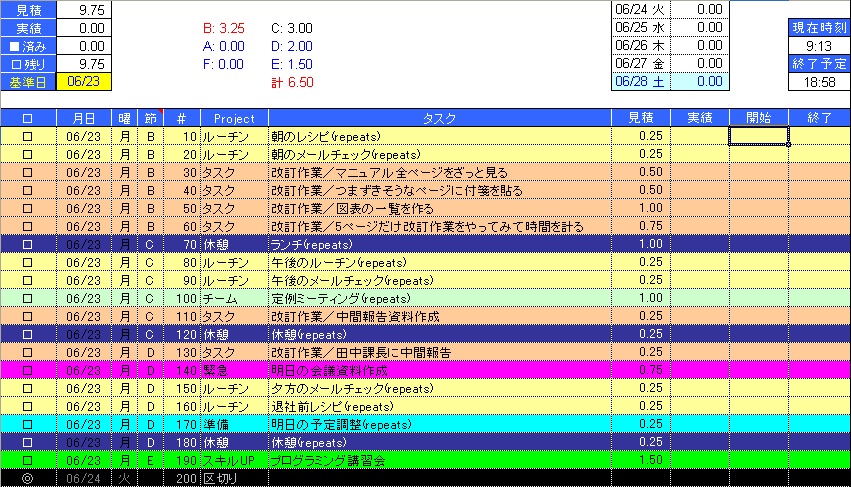
最後に、翌日のスケジュールを作ります。具体的には、タスクを追加したり、見積時間を変えたり、順番を入れ替えたり、といった作業になります。
実は、毎日繰り返すルーチン的なタスクについては、当日の分が完了すると自動的に翌日にコピーされています(6/24のタスクとして、すでにいくつかがリストされています)。
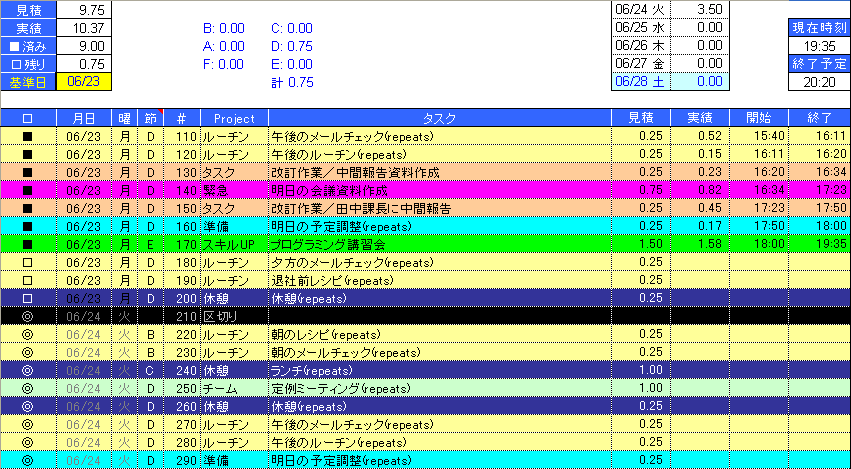
あとは、ルーチン以外のタスクを登録していけばいいことになります。
最後に左上の「基準日」を翌日の日付に変えることで、以下のようにスケジュールが完成します。
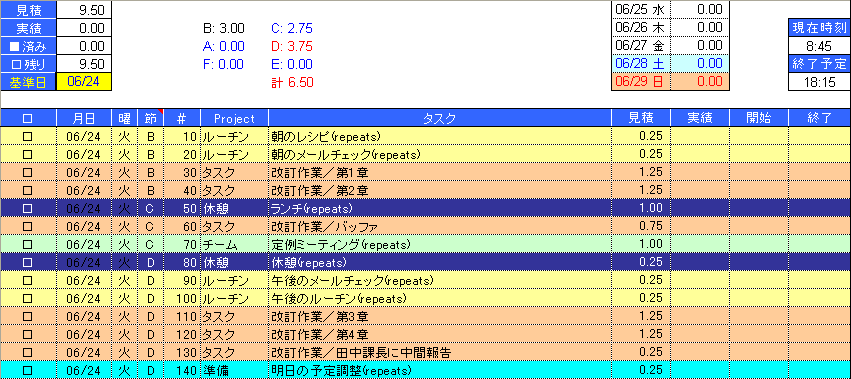
今回ご紹介したExcelのツールですが、僕自身は使い始めて21年目になります(1998年8月に使用開始)。自作のツールゆえに、この20年の間に少しずつ機能を追加したり削ったり、といった増改築を重ねていますが、それだけに愛着のある、そしてタスクと時間と進捗を同時に管理する上で欠かせないツールになっています。
20年たった今では、同じことができるツールとして現時点ではこのExcelのツール(TaskChute)以外にも、iPhoneアプリの「たすくま」とウェブベースの「TaskChute Cloud」があります。
» 連載記事一覧
参考文献:
このツールの考え方(タスクシュート)については、以下の本で体系的に解説されています。